
[2024] ¿Cómo arreglar la carga lenta del iPhone después de la actualización a iOS 18/17?

"Después de la última actualización de mi iPhone 14 Pro Max, mi batería parece agotarse mucho más rápido y después de cargarla durante 7 horas solo se cargó al 67%. El estado de la batería muestra 100% en la aplicación de configuración. ¿Alguna solución?"
- de la comunidad de Apple
Recientemente, muchos usuarios de iPhone informaron que después de actualizar a iOS 18/17 , la velocidad de carga de su teléfono se ha ralentizado notablemente. Este problema no sólo afecta el uso diario sino que también causa molestias a los usuarios. Este artículo proporcionará un análisis en profundidad de las razones por las que el iPhone se carga lentamente después de la actualización y ofrecerá soluciones específicas para ayudar a restaurar la eficiencia de carga.
Si su iPhone se carga lentamente después de la actualización a iOS 18/17, las siguientes son las posibles razones:
Una vez que conozcamos los posibles motivos, puede probar las siguientes soluciones una por una para resolver los problemas de carga iOS 17/18.
El uso de cables y adaptadores de carga no originales o dañados puede afectar significativamente la velocidad de carga. Se recomienda utilizar accesorios de carga certificados por Apple. Intente reemplazar el cable de carga o el adaptador para ver si mejora la velocidad de carga.

A veces, un voltaje inestable del tomacorriente o del cargador puede afectar la velocidad de carga. Intente utilizar un tomacorriente o cargador diferente, especialmente uno con una potencia nominal más alta, asegurándose de que sea compatible con los requisitos de carga del iPhone.
Es posible que se acumulen polvo o residuos dentro del puerto de carga, lo que hará que el iPhone se cargue lentamente después de la actualización. Puede utilizar un cepillo suave y limpio para limpiar suavemente el puerto, teniendo cuidado de no dañarlo.

La función "Carga de batería optimizada" en iOS 18/17 ralentiza la carga según los hábitos del usuario, mientras que la "Carga de energía limpia" espera fuentes de energía más limpias. Deshabilitar estas dos opciones puede ayudar a mejorar la velocidad de carga.
Para desactivarlos, siga los pasos a continuación:
Paso 1. Vaya a "Configuración" > "Batería" > "Estado y carga de la batería".
Paso 2. Desactive las opciones "Carga de batería optimizada" y "Carga de energía limpia".
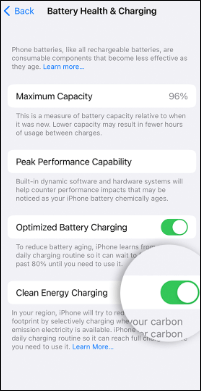
Si el estado de la batería es deficiente, puede reducir la eficiencia de carga. Vaya a "Configuración" > "Batería" > "Estado y carga de la batería" para verificar la capacidad máxima de la batería. Si el estado de la batería es inferior al 80%, es posible que desee considerar reemplazarla.

Usar su teléfono mientras se carga consume energía, lo que ralentiza la velocidad de carga. Para acelerar la carga, trate de evitar usar el teléfono durante la carga, especialmente para aplicaciones que consumen mucha energía.
Activar el modo avión o apagar el dispositivo puede reducir su consumo de energía y ayudar a acelerar la carga. Para habilitar el Modo avión, siga estos pasos:
Paso 1. Deslízate hacia abajo desde el Centro de control.
Paso 2. Toque el "ícono del modo avión" para desactivar las conexiones de red y de datos.

Cargar su iPhone en entornos de alta o baja temperatura puede hacer que el rendimiento de la batería disminuya y afecte la velocidad de carga. Se recomienda cargar el dispositivo en un ambiente a temperatura ambiente.
¿Tu iPhone se sobrecalienta al cargar? En caso afirmativo, puede leer esta guía de solución de problemas para aprender cómo solucionarlo.
¿Tu iPhone se sobrecalienta durante la carga? Razones y cómo solucionarloUna gran cantidad de aplicaciones en segundo plano pueden consumir energía, lo que ralentiza la velocidad de carga. Puede cerrar procesos en segundo plano innecesarios para reducir el consumo de energía.
Para hacer esto, siga los pasos a continuación:
Paso 1. Vaya a "Configuración" > "General" > "Actualización de la aplicación en segundo plano".
Paso 2. Desactive la actualización de aplicaciones en segundo plano para las aplicaciones que no necesita. (Si desea eliminar aplicaciones de su iPhone , haga clic aquí).

Si tu iPhone se carga lentamente, también puedes apagarlo y volver a encenderlo. Después de eso, intenta cargarlo nuevamente. Si su dispositivo no responde, intente forzar el reinicio.

Si los métodos anteriores no funcionan, puede intentar utilizar algunas herramientas profesionales de reparación del sistema iOS para solucionar el problema de carga lenta del iPhone después de la actualización. iOS System Recovery es una de esas herramientas que puede ayudarle a solucionar varios problemas del sistema en dispositivos iOS sin riesgo de pérdida de datos.
Características clave de la recuperación del sistema iOS :
A continuación se explica cómo utilizar la Recuperación del sistema iOS para reparar la carga lenta del iPhone después de la actualización a iOS 18:
01 Haga clic en el botón de descarga a continuación para obtener la herramienta. Después de la descarga, abra el programa y seleccione "Recuperación del sistema iOS ".
02 Conecta tu iPhone a tu computadora y confía en la conexión. Luego, haga clic en "Inicio" y siga las instrucciones para poner su dispositivo en modo de recuperación.

03 Seleccione "Modo estándar" y haga clic en "Confirmar" para continuar. La herramienta comenzará a descargar el firmware iOS necesario.

04 Una vez que se complete la descarga del firmware, haga clic en "Reparar" para iniciar el proceso. La herramienta reparará su dispositivo y solucionará el problema del iPhone que se carga lentamente después de la actualización.

Si el problema persiste después de probar todos los métodos anteriores, se recomienda comunicarse con el Soporte técnico de Apple para que un profesional realice un diagnóstico y reparación adicionales.
No es raro experimentar una carga más lenta después de una actualización iOS , pero los métodos anteriores pueden resolver eficazmente la mayoría de los casos. Si el problema persiste, recomendamos utilizar iOS System Recovery , que puede ayudar a solucionar fallos de funcionamiento del sistema y mejorar el rendimiento del dispositivo. Esperamos que estas soluciones ayuden a restaurar la eficiencia de carga de su iPhone.
Artículos relacionados:
¿El iPhone murió y no se enciende? 6 soluciones rápidas para solucionar el problema
¿Pantalla negra de la muerte del iPhone de Apple? Aquí están las mejores soluciones
¿Cómo arreglar el iPhone lento después de la actualización iOS 18/17? - 12 soluciones efectivas

 Recuperación de iPhone
Recuperación de iPhone
 [2024] ¿Cómo arreglar la carga lenta del iPhone después de la actualización a iOS 18/17?
[2024] ¿Cómo arreglar la carga lenta del iPhone después de la actualización a iOS 18/17?